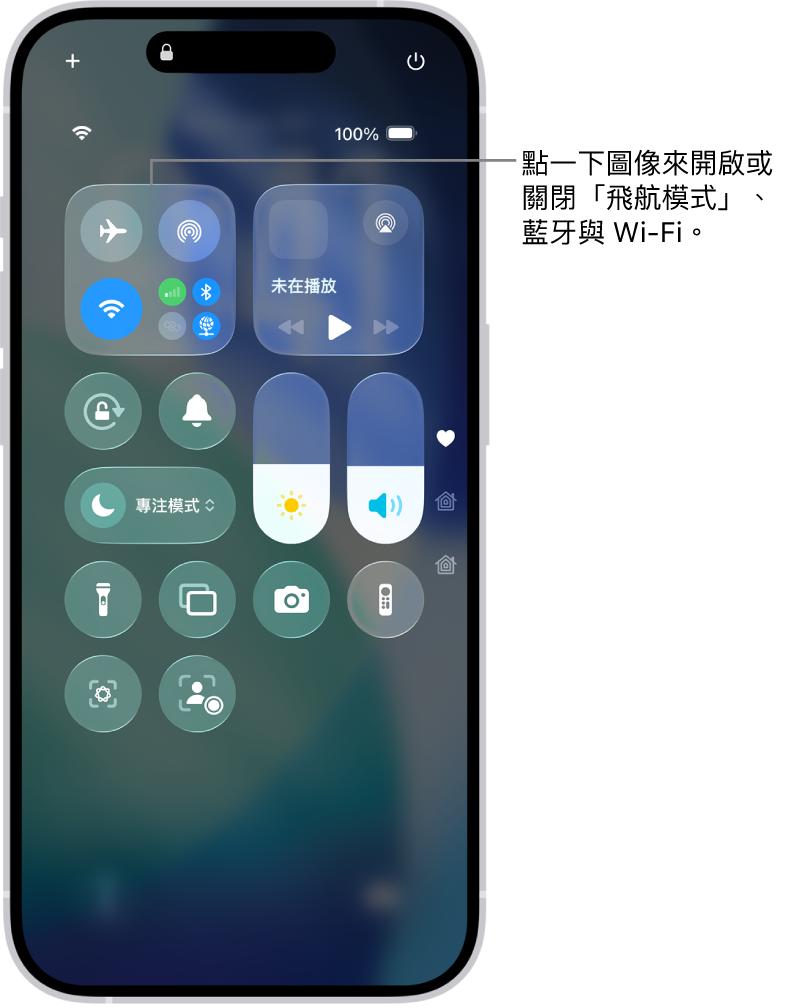iPhone 使用手冊
- 歡迎使用
-
-
- 相容於 iOS 26 的 iPhone 機型
- iPhone 11
- iPhone 11 Pro
- iPhone 11 Pro Max
- iPhone SE(第二代)
- iPhone 12 mini
- iPhone 12
- iPhone 12 Pro
- iPhone 12 Pro Max
- iPhone 13 mini
- iPhone 13
- iPhone 13 Pro
- iPhone 13 Pro Max
- iPhone SE(第三代)
- iPhone 14
- iPhone 14 Plus
- iPhone 14 Pro
- iPhone 14 Pro Max
- iPhone 15
- iPhone 15 Plus
- iPhone 15 Pro
- iPhone 15 Pro Max
- iPhone 16
- iPhone 16 Plus
- iPhone 16 Pro
- iPhone 16 Pro Max
- iPhone 16e
- iPhone 17
- iPhone 17 Pro
- iPhone 17 Pro Max
- iPhone Air
- 設定基本功能
- 將 iPhone 打造成你的個人風格
- 拍攝絕佳的照片和影片
- 與親朋好友保持聯繫
- 與家人共享功能
- 使用 iPhone 處理日常大小事
- Apple 支援提供的專家建議
-
- iOS 26 的新功能
-
- 指南針
- 捷徑
- 提示
-
- 開始使用輔助使用功能
- 設定時使用輔助使用功能
- 更改 Siri 輔助使用設定
- 快速開啟或關閉輔助使用功能
- 與另一部裝置共享你的「輔助使用」設定
- 版權聲明與商標
選擇 iPhone 的旅行設定
當你攜帶 iPhone 旅行時,請選擇符合航空公司要求的設定。如果你有切換到「飛航模式」,某些航空公司會允許保持 iPhone 的開機狀態。首次開啟「飛航模式」時,Wi-Fi、藍牙與行動網路會關閉。不過,即使在開啟「飛航模式」的情況下,你仍可重新開啟 Wi-Fi、藍牙與行動網路。你便能撥打或接聽 FaceTime 通話,或使用需要無線通訊的功能或配件。
若要在你旅行時選擇盡可能減少行動數據費用的設定,請參閱:在 iPhone 上檢視或更改行動數據設定。
開啟飛航模式
在「飛航模式」下開啟 Wi-Fi 或藍牙
若經航空公司允許,你甚至可以在「飛航模式」下使用 Wi-Fi 或藍牙。
打開「控制中心」,然後開啟「飛航模式」。
點一下
 來開啟 Wi-Fi 或
來開啟 Wi-Fi 或  來開啟藍牙。
來開啟藍牙。若你在「飛航模式」下開啟 Wi-Fi 或藍牙,下次返回「飛航模式」時可能會保持開啟。你可在「控制中心」內再次關閉 Wi-Fi 或藍牙。
感謝您的寶貴意見。